
[Cài Đặt Máy In]
Chỉ định các cài đặt để vận hành máy in và để xử lý dữ liệu in.
* Các giá trị trong văn bản in đậm màu đỏ là cài đặt mặc định đối với từng mục.
* Các giá trị trong văn bản in đậm màu đỏ là cài đặt mặc định đối với từng mục.
 |
Nếu Bảng Điều Khiển Và Trình Điều Khiển Máy In Có Cùng Cài ĐặtƯu tiên cho cài đặt trình điều khiển máy in. Các cài đặt trên bảng điều khiển có hiệu lực đối với các hệ điều hành như in UNIX, PS, và PCL, trong đó không thể sử dụng trình điều khiển máy in và khi in từ thiết bị di động. |
[Thao Tác Khi Không Phù Hợp Cỡ Giấy Tự Do]
[Menu]  [Cài Đặt Chức Năng]
[Cài Đặt Chức Năng]  [Máy in]
[Máy in]  [Cài Đặt Máy In]
[Cài Đặt Máy In]
 [Cài Đặt Chức Năng]
[Cài Đặt Chức Năng]  [Máy in]
[Máy in]  [Cài Đặt Máy In]
[Cài Đặt Máy In]Khi khổ giấy của từng nguồn giấy được đặt thành [Cỡ Tự Do] trong [Cài Đặt Giấy], bạn có thể chỉ định thao tác sẽ được thực hiện khi kích cỡ của giấy được nạp khác đáng kể so với cài đặt trong trình điều khiển máy in.
Nếu các cài đặt trong trình điều khiển máy in không phù hợp với kích cỡ và loại giấy được nạp, hiện tượng kẹt giấy hoặc lỗi in có thể xảy ra.
Nếu các cài đặt trong trình điều khiển máy in không phù hợp với kích cỡ và loại giấy được nạp, hiện tượng kẹt giấy hoặc lỗi in có thể xảy ra.
[Khay Đa Năng] [Bắt Buộc Xuất Ra] [Hiển Thị Lỗi] [Ngăn 1] [Bắt Buộc Xuất Ra] [Hiển Thị Lỗi] [Ngăn 2]*1 [Bắt Buộc Xuất Ra] [Hiển Thị Lỗi] |
*1 Có thể không được hiển thị tùy thuộc vào mẫu máy, các tùy chọn đã cài đặt và các cài đặt khác. |
[Số Bản Sao]
[Menu]  [Cài Đặt Chức Năng]
[Cài Đặt Chức Năng]  [Máy in]
[Máy in]  [Cài Đặt Máy In]
[Cài Đặt Máy In]
 [Cài Đặt Chức Năng]
[Cài Đặt Chức Năng]  [Máy in]
[Máy in]  [Cài Đặt Máy In]
[Cài Đặt Máy In]Chỉ định số lượng bản sao sẽ được in.
1 đến 999 |
[In 2 Mặt]
[Menu]  [Cài Đặt Chức Năng]
[Cài Đặt Chức Năng]  [Máy in]
[Máy in]  [Cài Đặt Máy In]
[Cài Đặt Máy In]
 [Cài Đặt Chức Năng]
[Cài Đặt Chức Năng]  [Máy in]
[Máy in]  [Cài Đặt Máy In]
[Cài Đặt Máy In]Chỉ định có in trên cả hai mặt giấy hay không.
[Tắt] [Bật] |
[Giấy Mặc Định]
[Menu]  [Cài Đặt Chức Năng]
[Cài Đặt Chức Năng]  [Máy in]
[Máy in]  [Cài Đặt Máy In]
[Cài Đặt Máy In]
 [Cài Đặt Chức Năng]
[Cài Đặt Chức Năng]  [Máy in]
[Máy in]  [Cài Đặt Máy In]
[Cài Đặt Máy In]Chỉ định khổ giấy và loại giấy sẽ được sử dụng khi in từ thiết bị di động hoặc hệ điều hành không hỗ trợ trình điều khiển máy in.
Vui lòng xem bên dưới để biết các loại giấy có thể được chỉ định.
Giấy Có Thể Sử Dụng
Vui lòng xem bên dưới để biết các loại giấy có thể được chỉ định.
Giấy Có Thể Sử Dụng
[Thay Đè Cỡ Giấy]
[Menu]  [Cài Đặt Chức Năng]
[Cài Đặt Chức Năng]  [Máy in]
[Máy in]  [Cài Đặt Máy In]
[Cài Đặt Máy In]
 [Cài Đặt Chức Năng]
[Cài Đặt Chức Năng]  [Máy in]
[Máy in]  [Cài Đặt Máy In]
[Cài Đặt Máy In]Chỉ định máy có thay thế khổ giấy A4 cho khổ giấy Letter và ngược lại khi in hay không.
Ví dụ, chỉ định [Bật] trong cài đặt này có nghĩa là nếu chỉ định in trên khổ giấy A4 trên máy tính và chỉ có khổ giấy Letter được nạp thì công việc in sẽ được thực hiện trên khổ giấy Letter.
Ví dụ, chỉ định [Bật] trong cài đặt này có nghĩa là nếu chỉ định in trên khổ giấy A4 trên máy tính và chỉ có khổ giấy Letter được nạp thì công việc in sẽ được thực hiện trên khổ giấy Letter.
* Cài đặt in có thể được chỉ định trong ứng dụng hoặc trình điều khiển máy in, nhưng cài đặt này chỉ có thể được chỉ định trên bảng điều khiển.
[Tắt] [Bật] |
[Chất Lượng In]
[Menu]  [Cài Đặt Chức Năng]
[Cài Đặt Chức Năng]  [Máy in]
[Máy in]  [Cài Đặt Máy In]
[Cài Đặt Máy In]
 [Cài Đặt Chức Năng]
[Cài Đặt Chức Năng]  [Máy in]
[Máy in]  [Cài Đặt Máy In]
[Cài Đặt Máy In]Điều chỉnh cài đặt chất lượng in, chẳng hạn như mật độ và độ phân giải, tùy theo tài liệu được in và mục đích.
[Mật độ]
[Menu]  [Cài Đặt Chức Năng]
[Cài Đặt Chức Năng]  [Máy in]
[Máy in]  [Cài Đặt Máy In]
[Cài Đặt Máy In]  [Chất Lượng In]
[Chất Lượng In]
 [Cài Đặt Chức Năng]
[Cài Đặt Chức Năng]  [Máy in]
[Máy in]  [Cài Đặt Máy In]
[Cài Đặt Máy In]  [Chất Lượng In]
[Chất Lượng In]Điều chỉnh mật độ mực được sử dụng khi in.
Để điều chỉnh chính xác hơn, bạn có thể điều chỉnh mức của ba vùng mật độ trong [Điều Chỉnh Mịn].
Để điều chỉnh chính xác hơn, bạn có thể điều chỉnh mức của ba vùng mật độ trong [Điều Chỉnh Mịn].
* Lưu ý rằng bạn không thể điều chỉnh mật độ mực nếu [Tiết Kiệm Mực] được đặt thành [Bật].[Tiết Kiệm Mực]
* [Mật độ] có thể không được hiển thị tùy thuộc vào mẫu máy, các tùy chọn đã cài đặt và các cài đặt khác.
Mẫu Bảng Cảm ứng
17 mức độ [Điều Chỉnh Mịn] [Cao]/[Trung Bình]/[Thấp] 17 mức độ |
Mẫu LCD Đen Trắng
[Mật độ] 17 mức độ [Mật Độ (Điều Chỉnh Mịn)] [Cao]/[Trung Bình]/[Thấp] 17 mức độ |
[Tiết Kiệm Mực]
[Menu]  [Cài Đặt Chức Năng]
[Cài Đặt Chức Năng]  [Máy in]
[Máy in]  [Cài Đặt Máy In]
[Cài Đặt Máy In]  [Chất Lượng In]
[Chất Lượng In]
 [Cài Đặt Chức Năng]
[Cài Đặt Chức Năng]  [Máy in]
[Máy in]  [Cài Đặt Máy In]
[Cài Đặt Máy In]  [Chất Lượng In]
[Chất Lượng In]Chỉ định có tiết kiệm mực khi in hay không.
Chỉ định [Bật] trong cài đặt này khi bạn chỉ muốn kiểm tra bố cục hoặc thao tác hoàn thiện khác trước khi in lần cuối, chẳng hạn như trước khi in một công việc rất lớn.
Chỉ định [Bật] trong cài đặt này khi bạn chỉ muốn kiểm tra bố cục hoặc thao tác hoàn thiện khác trước khi in lần cuối, chẳng hạn như trước khi in một công việc rất lớn.
[Tắt] [Bật] |
[Tinh Chỉnh Hình]
[Menu]  [Cài Đặt Chức Năng]
[Cài Đặt Chức Năng]  [Máy in]
[Máy in]  [Cài Đặt Máy In]
[Cài Đặt Máy In]  [Chất Lượng In]
[Chất Lượng In]
 [Cài Đặt Chức Năng]
[Cài Đặt Chức Năng]  [Máy in]
[Máy in]  [Cài Đặt Máy In]
[Cài Đặt Máy In]  [Chất Lượng In]
[Chất Lượng In]Chỉ định có sử dụng xử lý làm mịn để tạo ra các đường viền được in mịn hơn trong văn bản và hình hay không.
[Tắt] [Bật] |
[Độ phân giải]
[Menu]  [Cài Đặt Chức Năng]
[Cài Đặt Chức Năng]  [Máy in]
[Máy in]  [Cài Đặt Máy In]
[Cài Đặt Máy In]  [Chất Lượng In]
[Chất Lượng In]
 [Cài Đặt Chức Năng]
[Cài Đặt Chức Năng]  [Máy in]
[Máy in]  [Cài Đặt Máy In]
[Cài Đặt Máy In]  [Chất Lượng In]
[Chất Lượng In]Chỉ định độ phân giải được sử dụng để xử lý dữ liệu in.
Để in với độ phân giải cao hơn, hãy chỉ định [1200 dpi] trong cài đặt này.
Để in với độ phân giải cao hơn, hãy chỉ định [1200 dpi] trong cài đặt này.
[1200 dpi] [600 dpi] |
[Bố cục]
[Menu]  [Cài Đặt Chức Năng]
[Cài Đặt Chức Năng]  [Máy in]
[Máy in]  [Cài Đặt Máy In]
[Cài Đặt Máy In]
 [Cài Đặt Chức Năng]
[Cài Đặt Chức Năng]  [Máy in]
[Máy in]  [Cài Đặt Máy In]
[Cài Đặt Máy In]Chỉ định hướng gáy hoặc lề giấy và vị trí in.
[Vị Trí Đóng Gáy]
[Menu]  [Cài Đặt Chức Năng]
[Cài Đặt Chức Năng]  [Máy in]
[Máy in]  [Cài Đặt Máy In]
[Cài Đặt Máy In]  [Bố cục]
[Bố cục]
 [Cài Đặt Chức Năng]
[Cài Đặt Chức Năng]  [Máy in]
[Máy in]  [Cài Đặt Máy In]
[Cài Đặt Máy In]  [Bố cục]
[Bố cục]Chỉ định phần gáy sẽ ở trên cạnh dài hay cạnh ngắn khi đóng gáy tài liệu in bằng phương pháp như dập ghim. Sử dụng cài đặt này kết hợp với cài đặt [Lề] để điều chỉnh vị trí đóng gáy và lề giấy. [Lề] Để đóng gáy giấy trên cạnh dài, hãy chỉ định [Cạnh Dài] trong cài đặt này.  Để đóng gáy giấy trên cạnh ngắn, hãy chỉ định [Cạnh Ngắn] trong cài đặt này. 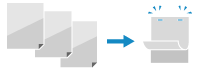 |
[Cạnh Dài] [Cạnh Ngắn] |
[Lề]
[Menu]  [Cài Đặt Chức Năng]
[Cài Đặt Chức Năng]  [Máy in]
[Máy in]  [Cài Đặt Máy In]
[Cài Đặt Máy In]  [Bố cục]
[Bố cục]
 [Cài Đặt Chức Năng]
[Cài Đặt Chức Năng]  [Máy in]
[Máy in]  [Cài Đặt Máy In]
[Cài Đặt Máy In]  [Bố cục]
[Bố cục]Chia lệch vị trí in để điều chỉnh độ rộng của lề giấy sẽ tạo thành gáy.
Chỉ định độ rộng chia lệch với gia số 0,5 mm theo hướng chia lệch dương (+) hoặc âm (-), tương ứng với cạnh được chỉ định trong [Vị Trí Đóng Gáy]. [Vị Trí Đóng Gáy]
Chỉ định độ rộng chia lệch với gia số 0,5 mm theo hướng chia lệch dương (+) hoặc âm (-), tương ứng với cạnh được chỉ định trong [Vị Trí Đóng Gáy]. [Vị Trí Đóng Gáy]
Nếu [Vị Trí Đóng Gáy] được đặt thành [Cạnh Dài]
Chỉ định độ rộng chia lệch bằng cách chọn giá trị dương (+) để đóng gáy trên cạnh trái của giấy hoặc giá trị âm (-) để đóng gáy trên cạnh phải.
 Được chỉ định là giá trị dương (+) |  Được chỉ định là giá trị âm (-) |
Nếu [Vị Trí Đóng Gáy] được đặt thành [Cạnh Ngắn]
Chỉ định độ rộng chia lệch bằng cách chọn giá trị dương (+) để đóng gáy trên cạnh trên của giấy hoặc giá trị âm (-) để đóng gáy trên cạnh dưới của giấy.
 Được chỉ định là giá trị dương (+) |  Được chỉ định là giá trị âm (-) |
-50,0 đến 00,0 đến +50,0 (mm) |
[C.Lệch theo Cạnh Ngắn] hoặc [Chia Lệch theo Cạh Dài]
[Menu]  [Cài Đặt Chức Năng]
[Cài Đặt Chức Năng]  [Máy in]
[Máy in]  [Cài Đặt Máy In]
[Cài Đặt Máy In]  [Bố cục]
[Bố cục]
 [Cài Đặt Chức Năng]
[Cài Đặt Chức Năng]  [Máy in]
[Máy in]  [Cài Đặt Máy In]
[Cài Đặt Máy In]  [Bố cục]
[Bố cục]Chia lệch vị trí in của văn bản và ảnh. Sử dụng cài đặt này khi văn bản và ảnh in bị dịch chuyển về một phía cạnh giấy hoặc khi chúng mở rộng vượt quá phạm vi in.
Chỉ định độ rộng chia lệch là giá trị dương (+) hoặc âm (-) với gia số 0,5 mm cho từng hướng cạnh giấy và mặt in.
Chỉ định độ rộng chia lệch là giá trị dương (+) hoặc âm (-) với gia số 0,5 mm cho từng hướng cạnh giấy và mặt in.
Chia Lệch Theo Cạnh Ngắn (Chiều Ngang)
Chỉ định độ rộng điều chỉnh bằng cách chọn giá trị dương (+) để điều chỉnh sang bên phải trên giấy hoặc giá trị âm (-) để điều chỉnh sang bên trái trên giấy.

Chia Lệch Theo Cạnh Dài (Chiều Dọc)
Chỉ định độ rộng điều chỉnh bằng cách chọn giá trị dương (+) để điều chỉnh xuống trên giấy hoặc giá trị âm (-) để điều chỉnh lên trên giấy.

-50,0 đến 00,0 đến +50,0 (mm) |
[Tự Động Bỏ Qua Lỗi] hoặc [Tự Động Bỏ Qua Lỗi]
[Menu]  [Cài Đặt Chức Năng]
[Cài Đặt Chức Năng]  [Máy in]
[Máy in]  [Cài Đặt Máy In]
[Cài Đặt Máy In]
 [Cài Đặt Chức Năng]
[Cài Đặt Chức Năng]  [Máy in]
[Máy in]  [Cài Đặt Máy In]
[Cài Đặt Máy In]Chỉ định có tiếp tục in nếu có lỗi xảy ra trong quá trình in hay không.
Thông thường, bạn nên sử dụng cài đặt [Tắt] để dừng in khi xảy ra lỗi.
Thông thường, bạn nên sử dụng cài đặt [Tắt] để dừng in khi xảy ra lỗi.
[Tắt] [Bật] |
[Hết Giờ]
[Menu]  [Cài Đặt Chức Năng]
[Cài Đặt Chức Năng]  [Máy in]
[Máy in]  [Cài Đặt Máy In]
[Cài Đặt Máy In]
 [Cài Đặt Chức Năng]
[Cài Đặt Chức Năng]  [Máy in]
[Máy in]  [Cài Đặt Máy In]
[Cài Đặt Máy In]Chỉ định thời gian từ khi bắt đầu chờ nhận dữ liệu in đến khi hết thời gian nhận nếu quá trình nhận dữ liệu in bị gián đoạn.
5 đến 15 đến 300 (giây) |
[Cá tính hóa]
[Menu]  [Cài Đặt Chức Năng]
[Cài Đặt Chức Năng]  [Máy in]
[Máy in]  [Cài Đặt Máy In]
[Cài Đặt Máy In]
 [Cài Đặt Chức Năng]
[Cài Đặt Chức Năng]  [Máy in]
[Máy in]  [Cài Đặt Máy In]
[Cài Đặt Máy In]Cài đặt này thường được đặt thành [Tự động], trong đó máy tự động xác định dữ liệu in đã nhận và chuyển sang chế độ vận hành thích hợp.
Nếu máy không chuyển sang chế độ vận hành thích hợp vì lý do nào đó (chẳng hạn như định dạng dữ liệu in không xác định), hãy đặt chế độ vận hành theo cách thủ công.
Nếu máy không chuyển sang chế độ vận hành thích hợp vì lý do nào đó (chẳng hạn như định dạng dữ liệu in không xác định), hãy đặt chế độ vận hành theo cách thủ công.
[Tự động] [PS]*1 [PCL] [PDF] [XPS] [Imaging] |
*1 Có thể không được hiển thị tùy thuộc vào mẫu máy, các tùy chọn đã cài đặt và các cài đặt khác. |
[Chế Độ TĐ Chuyển Sang Khay]
[Menu]  [Cài Đặt Chức Năng]
[Cài Đặt Chức Năng]  [Máy in]
[Máy in]  [Cài Đặt Máy In]
[Cài Đặt Máy In]
 [Cài Đặt Chức Năng]
[Cài Đặt Chức Năng]  [Máy in]
[Máy in]  [Cài Đặt Máy In]
[Cài Đặt Máy In]Chỉ định có nạp giấy từ khay giấy đa năng hay không khi loại giấy thích hợp không được nạp vào ngăn giấy trong khi tính năng Tự Động Chọn Nguồn Giấy được bật.
[Tắt] [Bật] |
[Ư.Tiên TĐộ/Mặt In khi In 2 Mặt] hoặc [Ưu Tiên Tốc Độ/Mặt In cho 2 Mặt]
[Menu]  [Cài Đặt Chức Năng]
[Cài Đặt Chức Năng]  [Máy in]
[Máy in]  [Cài Đặt Máy In]
[Cài Đặt Máy In]
 [Cài Đặt Chức Năng]
[Cài Đặt Chức Năng]  [Máy in]
[Máy in]  [Cài Đặt Máy In]
[Cài Đặt Máy In]Chỉ định có in trang cuối cùng trên một mặt giấy hay không khi đang dùng tính năng in 2 mặt và số trang cuối cùng là số lẻ, hoặc trang cuối cùng để trống hoặc không in và kết thúc bằng số trang lẻ. Để in trang cuối cùng trên một mặt giấy, chọn [Ưu Tiên Tốc Độ]. Để in trang cuối cùng trên cả hai mặt giấy, chọn [Ưu Tiên Mặt In]. Ví dụ khi sử dụng giấy có in logo, chọn [Ưu Tiên Mặt In] căn chỉnh hướng và mặt in với các trang khác. |
[Ưu Tiên Tốc Độ] [Ưu Tiên Mặt In] |
[Ưu Tiên Khay Đa Năng] hoặc [Ưu Tiên Khay Đa Năng]
[Menu]  [Cài Đặt Chức Năng]
[Cài Đặt Chức Năng]  [Máy in]
[Máy in]  [Cài Đặt Máy In]
[Cài Đặt Máy In]
 [Cài Đặt Chức Năng]
[Cài Đặt Chức Năng]  [Máy in]
[Máy in]  [Cài Đặt Máy In]
[Cài Đặt Máy In]Chỉ định có ưu tiên nạp giấy từ khay giấy đa năng hơn nạp từ ngăn giấy hay không khi máy tự động chọn nguồn giấy chính xác cho kích cỡ giấy sẽ được in.
Nếu bạn chỉ định [Bật] trong cài đặt này và nạp cùng một loại giấy vào cả khay giấy đa năng và ngăn giấy, giấy sẽ được nạp từ khay giấy đa năng.
Nếu bạn chỉ định [Bật] trong cài đặt này và nạp cùng một loại giấy vào cả khay giấy đa năng và ngăn giấy, giấy sẽ được nạp từ khay giấy đa năng.
[Tắt] [Bật] |
[Chọn Cỡ Giấy trong Khay]
[Menu]  [Cài Đặt Chức Năng]
[Cài Đặt Chức Năng]  [Máy in]
[Máy in]  [Cài Đặt Máy In]
[Cài Đặt Máy In]
 [Cài Đặt Chức Năng]
[Cài Đặt Chức Năng]  [Máy in]
[Máy in]  [Cài Đặt Máy In]
[Cài Đặt Máy In]Chỉ định có xác định khổ giấy trong nguồn giấy và khổ giấy trong trình điều khiển máy in hay không.
Khi [Bật] được chọn, việc in sẽ bị hủy nếu các khổ giấy không phù hợp.
Khi [Bật] được chọn, việc in sẽ bị hủy nếu các khổ giấy không phù hợp.
[Tắt] [Bật] |
[Phục Hồi In]
[Menu]  [Cài Đặt Chức Năng]
[Cài Đặt Chức Năng]  [Máy in]
[Máy in]  [Cài Đặt Máy In]
[Cài Đặt Máy In]
 [Cài Đặt Chức Năng]
[Cài Đặt Chức Năng]  [Máy in]
[Máy in]  [Cài Đặt Máy In]
[Cài Đặt Máy In]Chỉ định có tiếp tục in từ trang đã xảy ra lỗi dừng in sau khi lỗi được khắc phục hay không.
* Khi [Tắt] được chọn, trang xảy ra lỗi sẽ không được in. Việc in sẽ tiếp tục từ trang tiếp theo, nhưng việc in có thể tiếp tục hai trang sau nếu đang dùng tính năng in 2 mặt và tùy theo thời điểm xảy ra lỗi.
[Tắt] [Bật] |
[UFR II]
[Menu]  [Cài Đặt Chức Năng]
[Cài Đặt Chức Năng]  [Máy in]
[Máy in]  [Cài Đặt Máy In]
[Cài Đặt Máy In]
 [Cài Đặt Chức Năng]
[Cài Đặt Chức Năng]  [Máy in]
[Máy in]  [Cài Đặt Máy In]
[Cài Đặt Máy In]Chỉ định phương thức xử lý dữ liệu in được sử dụng khi Trình Điều Khiển Máy In UFR II được sử dụng.
[Độ trung gian]
[Menu]  [Cài Đặt Chức Năng]
[Cài Đặt Chức Năng]  [Máy in]
[Máy in]  [Cài Đặt Máy In]
[Cài Đặt Máy In]  [UFR II]
[UFR II]
 [Cài Đặt Chức Năng]
[Cài Đặt Chức Năng]  [Máy in]
[Máy in]  [Cài Đặt Máy In]
[Cài Đặt Máy In]  [UFR II]
[UFR II]Chỉ định phương pháp in được sử dụng để tái hiện ảnh bán sắc (phạm vi trung gian giữa vùng sáng và vùng tối) tùy theo nội dung dữ liệu in.
Để in ở độ phân giải cao với các đường viền văn bản rõ nét
Chỉ định [Độ phân giải]. Điều này hữu ích để in các tập tin có chữ và đường nét mảnh.
Để in với độ phân giải cao hơn cài đặt [Độ phân giải], chỉ định [Độ Phân Giải Cao]. Điều này hữu ích cho việc in dữ liệu với các đường nét mảnh và văn bản nhỏ, chẳng hạn như tập tin CAD.
* Việc chọn [Độ Phân Giải Cao] có thể làm giảm tính nhất quán của kết cấu.
Để in với độ phân giải cao hơn cài đặt [Độ phân giải], chỉ định [Độ Phân Giải Cao]. Điều này hữu ích cho việc in dữ liệu với các đường nét mảnh và văn bản nhỏ, chẳng hạn như tập tin CAD.
* Việc chọn [Độ Phân Giải Cao] có thể làm giảm tính nhất quán của kết cấu.
Để in với độ tương phản nổi bật giữa vùng sáng và vùng tối
Chỉ định [Tông Màu]. Điều này hữu ích để in các tập tin hình ảnh, chẳng hạn như ảnh chụp.
Để in với độ chuyển màu và đường viền mượt hơn
Chỉ định [Thay đổi dần]. Cách này hữu ích để in các tập tin như các hình sử dụng hiệu ứng chuyển tông màu.
[Độ Phân Giải/Thay Đổi Dần] [Văn Bản] [Độ phân giải] [Tông Màu] [Thay đổi dần] [Độ Phân Giải Cao] [Đồ Thị] [Độ phân giải] [Tông Màu] [Thay đổi dần] [Độ Phân Giải Cao] [Hình] [Độ phân giải] [Tông Màu] [Thay đổi dần] [Độ Phân Giải Cao] |
[Tiết Kiệm Giấy]
[Menu]  [Cài Đặt Chức Năng]
[Cài Đặt Chức Năng]  [Máy in]
[Máy in]  [Cài Đặt Máy In]
[Cài Đặt Máy In]  [UFR II]
[UFR II]
 [Cài Đặt Chức Năng]
[Cài Đặt Chức Năng]  [Máy in]
[Máy in]  [Cài Đặt Máy In]
[Cài Đặt Máy In]  [UFR II]
[UFR II]Chỉ định có tắt đầu ra đối với các trang trống có trong dữ liệu in hay không.
[Tắt] [Bật] |
[PCL]
[Menu]  [Cài Đặt Chức Năng]
[Cài Đặt Chức Năng]  [Máy in]
[Máy in]  [Cài Đặt Máy In]
[Cài Đặt Máy In]
 [Cài Đặt Chức Năng]
[Cài Đặt Chức Năng]  [Máy in]
[Máy in]  [Cài Đặt Máy In]
[Cài Đặt Máy In]Chỉ định cài đặt in PCL, chẳng hạn như bố cục trang và chất lượng in.
[Tiết Kiệm Giấy]
[Menu]  [Cài Đặt Chức Năng]
[Cài Đặt Chức Năng]  [Máy in]
[Máy in]  [Cài Đặt Máy In]
[Cài Đặt Máy In]  [PCL]
[PCL]
 [Cài Đặt Chức Năng]
[Cài Đặt Chức Năng]  [Máy in]
[Máy in]  [Cài Đặt Máy In]
[Cài Đặt Máy In]  [PCL]
[PCL]Chỉ định có tắt đầu ra đối với các trang trống có trong dữ liệu in hay không.
[Tắt] [Bật] |
[Hướng]
[Menu]  [Cài Đặt Chức Năng]
[Cài Đặt Chức Năng]  [Máy in]
[Máy in]  [Cài Đặt Máy In]
[Cài Đặt Máy In]  [PCL]
[PCL]
 [Cài Đặt Chức Năng]
[Cài Đặt Chức Năng]  [Máy in]
[Máy in]  [Cài Đặt Máy In]
[Cài Đặt Máy In]  [PCL]
[PCL]Chọn [Dọc] (hướng dọc) hoặc [Ngang] (hướng ngang) làm hướng của trang.
[Dọc] [Ngang] |
[Số Phông]
[Menu]  [Cài Đặt Chức Năng]
[Cài Đặt Chức Năng]  [Máy in]
[Máy in]  [Cài Đặt Máy In]
[Cài Đặt Máy In]  [PCL]
[PCL]
 [Cài Đặt Chức Năng]
[Cài Đặt Chức Năng]  [Máy in]
[Máy in]  [Cài Đặt Máy In]
[Cài Đặt Máy In]  [PCL]
[PCL]Chỉ định phông chữ sử dụng bằng cách chọn số ID phông chữ tương ứng.
* Bạn có thể in danh sách phông chữ PCL với các mẫu phông chữ từ bảng điều khiển. In và Xem Báo cáo và Danh sách
LBP248x
0 đến 104 |
LBP246dw / LBP243dw
0 đến 54 |
[Cỡ Theo Điểm]
[Menu]  [Cài Đặt Chức Năng]
[Cài Đặt Chức Năng]  [Máy in]
[Máy in]  [Cài Đặt Máy In]
[Cài Đặt Máy In]  [PCL]
[PCL]
 [Cài Đặt Chức Năng]
[Cài Đặt Chức Năng]  [Máy in]
[Máy in]  [Cài Đặt Máy In]
[Cài Đặt Máy In]  [PCL]
[PCL]Đặt kích thước phông chữ theo điểm, có thể điều chỉnh với gia số 0,25. Bạn chỉ có thể chỉ định cài đặt này khi chọn phông chữ có thể thay đổi khoảng cách theo tỷ lệ trong [Số Phông]. * [Cỡ Theo Điểm] có thể không được hiển thị tùy thuộc vào mẫu máy, các tùy chọn đã cài đặt và các cài đặt khác. |
4,00 đến 12,00 đến 999,75 (điểm) |
[Số chữ]
[Menu]  [Cài Đặt Chức Năng]
[Cài Đặt Chức Năng]  [Máy in]
[Máy in]  [Cài Đặt Máy In]
[Cài Đặt Máy In]  [PCL]
[PCL]
 [Cài Đặt Chức Năng]
[Cài Đặt Chức Năng]  [Máy in]
[Máy in]  [Cài Đặt Máy In]
[Cài Đặt Máy In]  [PCL]
[PCL]Đặt số ký tự của phông chữ hoặc cpi (số ký tự trên 1 inch), có thể điều chỉnh với gia số 0,01. Bạn chỉ có thể chỉ định cài đặt này khi phông chữ có thể thay đổi khoảng cách ký tự cố định hoặc phông chữ bitmap được chọn trong [Số Phông]. * [Số chữ] có thể không được hiển thị tùy thuộc vào mẫu máy, các tùy chọn đã cài đặt và các cài đặt khác. |
0,44 đến 10,00 đến 99,99 (cpi) |
[Số Hàng]
[Menu]  [Cài Đặt Chức Năng]
[Cài Đặt Chức Năng]  [Máy in]
[Máy in]  [Cài Đặt Máy In]
[Cài Đặt Máy In]  [PCL]
[PCL]
 [Cài Đặt Chức Năng]
[Cài Đặt Chức Năng]  [Máy in]
[Máy in]  [Cài Đặt Máy In]
[Cài Đặt Máy In]  [PCL]
[PCL]Đặt số lượng dòng được in trong một trang từ 5 đến 128. Cài đặt này được thay đổi tự động theo cài đặt được chỉ định trong [Cỡ Giấy Mặc Định] và [Hướng]. * Tùy thuộc vào quốc gia hoặc khu vực của bạn, cài đặt [Số Hàng] có thể không khả dụng, hoặc nội dung hay cài đặt mặc định của tính năng này có thể khác nhau. |
5 đến 64 đến 128 (hàng) |
[Mã Ký Tự]
[Menu]  [Cài Đặt Chức Năng]
[Cài Đặt Chức Năng]  [Máy in]
[Máy in]  [Cài Đặt Máy In]
[Cài Đặt Máy In]  [PCL]
[PCL]
 [Cài Đặt Chức Năng]
[Cài Đặt Chức Năng]  [Máy in]
[Máy in]  [Cài Đặt Máy In]
[Cài Đặt Máy In]  [PCL]
[PCL]Chọn mã ký tự phù hợp nhất với máy tính mà bạn đang gửi dữ liệu in. Cài đặt đã chỉ định sẽ bị bỏ qua nếu mã ký tự do phông chữ điều khiển được chỉ định trong [Số Phông]. |
LBP248x
|
LBP246dw / LBP243dw
|
[Giấy Tùy Chọn]
[Menu]  [Cài Đặt Chức Năng]
[Cài Đặt Chức Năng]  [Máy in]
[Máy in]  [Cài Đặt Máy In]
[Cài Đặt Máy In]  [PCL]
[PCL]
 [Cài Đặt Chức Năng]
[Cài Đặt Chức Năng]  [Máy in]
[Máy in]  [Cài Đặt Máy In]
[Cài Đặt Máy In]  [PCL]
[PCL]Chỉ định có đặt khổ giấy tùy chỉnh hay không.
Chỉ định [Bật] để đặt kích thước giấy trong [Chiều X] và [Chiều Y].
Chỉ định [Bật] để đặt kích thước giấy trong [Chiều X] và [Chiều Y].
[Tắt] [Bật] |
[Đơn Vị Đo Lường]
[Menu]  [Cài Đặt Chức Năng]
[Cài Đặt Chức Năng]  [Máy in]
[Máy in]  [Cài Đặt Máy In]
[Cài Đặt Máy In]  [PCL]
[PCL]
 [Cài Đặt Chức Năng]
[Cài Đặt Chức Năng]  [Máy in]
[Máy in]  [Cài Đặt Máy In]
[Cài Đặt Máy In]  [PCL]
[PCL]Chọn đơn vị đo lường được sử dụng để đặt khổ giấy tùy chỉnh.
* Tùy thuộc vào quốc gia hoặc khu vực của bạn, cài đặt [Đơn Vị Đo Lường] có thể không được hiển thị, hoặc nội dung hay cài đặt mặc định của tính năng này có thể khác nhau.
[Millimét] [Inch] |
[Chiều X]
[Menu]  [Cài Đặt Chức Năng]
[Cài Đặt Chức Năng]  [Máy in]
[Máy in]  [Cài Đặt Máy In]
[Cài Đặt Máy In]  [PCL]
[PCL]
 [Cài Đặt Chức Năng]
[Cài Đặt Chức Năng]  [Máy in]
[Máy in]  [Cài Đặt Máy In]
[Cài Đặt Máy In]  [PCL]
[PCL]Chỉ định kích thước chiều ngang (cạnh ngắn) của giấy tùy chỉnh.
* [Chiều X] có thể không được hiển thị tùy thuộc vào mẫu máy, các tùy chọn đã cài đặt và các cài đặt khác.
77 đến 216 (mm) |
[Chiều Y]
[Menu]  [Cài Đặt Chức Năng]
[Cài Đặt Chức Năng]  [Máy in]
[Máy in]  [Cài Đặt Máy In]
[Cài Đặt Máy In]  [PCL]
[PCL]
 [Cài Đặt Chức Năng]
[Cài Đặt Chức Năng]  [Máy in]
[Máy in]  [Cài Đặt Máy In]
[Cài Đặt Máy In]  [PCL]
[PCL]Chỉ định kích thước chiều dọc (cạnh dài) của giấy tùy chỉnh.
* [Chiều Y] có thể không được hiển thị tùy thuộc vào mẫu máy, các tùy chọn đã cài đặt và các cài đặt khác.
127 đến 355 (mm) |
[Thêm CR vào LF]
[Menu]  [Cài Đặt Chức Năng]
[Cài Đặt Chức Năng]  [Máy in]
[Máy in]  [Cài Đặt Máy In]
[Cài Đặt Máy In]  [PCL]
[PCL]
 [Cài Đặt Chức Năng]
[Cài Đặt Chức Năng]  [Máy in]
[Máy in]  [Cài Đặt Máy In]
[Cài Đặt Máy In]  [PCL]
[PCL]Chọn có thêm dấu xuống dòng (CR) khi máy in nhận được mã xuống dòng (LF) hay không. Nếu [Có] được chọn, vị trí in sẽ di chuyển đến đầu dòng tiếp theo khi máy nhận được mã LF. Nếu [No] được chọn, vị trí in sẽ di chuyển đến dòng tiếp theo, ngay phía dưới mã LF đã nhận. |
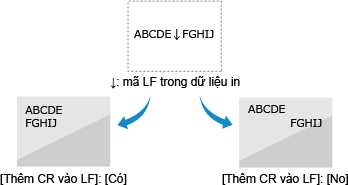
[Có] [No] |
[Phóng to Độ Rộng In A4]
[Menu]  [Cài Đặt Chức Năng]
[Cài Đặt Chức Năng]  [Máy in]
[Máy in]  [Cài Đặt Máy In]
[Cài Đặt Máy In]  [PCL]
[PCL]
 [Cài Đặt Chức Năng]
[Cài Đặt Chức Năng]  [Máy in]
[Máy in]  [Cài Đặt Máy In]
[Cài Đặt Máy In]  [PCL]
[PCL]Chọn có mở rộng chiều rộng vùng có thể in của khổ giấy A4 theo hướng dọc thành chiều rộng vùng có thể in của khổ Letter hay không.
[Tắt] [Bật] |
[Độ trung gian]
[Menu]  [Cài Đặt Chức Năng]
[Cài Đặt Chức Năng]  [Máy in]
[Máy in]  [Cài Đặt Máy In]
[Cài Đặt Máy In]  [PCL]
[PCL]
 [Cài Đặt Chức Năng]
[Cài Đặt Chức Năng]  [Máy in]
[Máy in]  [Cài Đặt Máy In]
[Cài Đặt Máy In]  [PCL]
[PCL]Chỉ định phương pháp in được sử dụng để tái hiện ảnh bán sắc (phạm vi trung gian giữa vùng sáng và vùng tối) tùy theo nội dung dữ liệu in.
Để in ở độ phân giải cao với các đường viền văn bản rõ nét
Chỉ định [Độ phân giải]. Điều này hữu ích để in các tập tin có chữ và đường nét mảnh.
Để in với độ phân giải cao hơn cài đặt [Độ phân giải], chỉ định [Độ Phân Giải Cao]. Điều này hữu ích cho việc in dữ liệu với các đường nét mảnh và văn bản nhỏ, chẳng hạn như tập tin CAD.
* Việc chọn [Độ Phân Giải Cao] có thể làm giảm tính nhất quán của kết cấu.
Để in với độ phân giải cao hơn cài đặt [Độ phân giải], chỉ định [Độ Phân Giải Cao]. Điều này hữu ích cho việc in dữ liệu với các đường nét mảnh và văn bản nhỏ, chẳng hạn như tập tin CAD.
* Việc chọn [Độ Phân Giải Cao] có thể làm giảm tính nhất quán của kết cấu.
Để in với độ tương phản nổi bật giữa vùng sáng và vùng tối
Chỉ định [Tông Màu]. Điều này hữu ích để in các tập tin hình ảnh, chẳng hạn như ảnh chụp.
Để in với độ chuyển màu và đường viền mượt hơn
Chỉ định [Thay đổi dần]. Cách này hữu ích để in các tập tin như các hình sử dụng hiệu ứng chuyển tông màu.
[Độ Phân Giải/Thay Đổi Dần] [Văn Bản] [Độ phân giải] [Tông Màu] [Thay đổi dần] [Độ Phân Giải Cao] [Đồ Thị] [Độ phân giải] [Tông Màu] [Thay đổi dần] [Độ Phân Giải Cao] [Hình] [Độ phân giải] [Tông Màu] [Thay đổi dần] [Độ Phân Giải Cao] |
[BarDIMM] (Mẫu Bảng Cảm ứng)
[Menu]  [Cài Đặt Chức Năng]
[Cài Đặt Chức Năng]  [Máy in]
[Máy in]  [Cài Đặt Máy In]
[Cài Đặt Máy In]  [PCL]
[PCL]
 [Cài Đặt Chức Năng]
[Cài Đặt Chức Năng]  [Máy in]
[Máy in]  [Cài Đặt Máy In]
[Cài Đặt Máy In]  [PCL]
[PCL]Cài đặt này cho phép bạn in mã vạch được Barcode Printing Kit hỗ trợ. Nếu [Bật] được chọn, máy sẽ tạo ra mã vạch khi nhận được lệnh mã vạch từ máy tính chủ. Nếu [Tắt] được chọn, mã vạch sẽ không được tạo ra, ngay cả khi lệnh mã vạch được gửi từ máy tính chủ. |
* Để bật menu BarDIMM, cần phải kích hoạt Barcode Printing Kit. Khi bạn không in mã vạch, hãy đảm bảo đã tắt menu BarDIMM. Nếu không, tốc độ xử lý công việc in thông thường có thể sẽ bị giảm.
* Cài đặt mặc định là [Tắt]. Nếu bạn kích hoạt Barcode Printing Kit, cài đặt sẽ chuyển thành [Bật].
[Tắt] [Bật] |
[FreeScape] (Mẫu Bảng Cảm ứng)
[Menu]  [Cài Đặt Chức Năng]
[Cài Đặt Chức Năng]  [Máy in]
[Máy in]  [Cài Đặt Máy In]
[Cài Đặt Máy In]  [PCL]
[PCL]
 [Cài Đặt Chức Năng]
[Cài Đặt Chức Năng]  [Máy in]
[Máy in]  [Cài Đặt Máy In]
[Cài Đặt Máy In]  [PCL]
[PCL]Chỉ định AEC (Mã Thoát Thay Thế) được sử dụng cho các lệnh mã vạch khi máy tính chủ không hỗ trợ Mã Thoát tiêu chuẩn.
* Cài đặt này chỉ khả dụng khi [BarDIMM] được bật.
[Tắt] [~] ["] [#] [$] [/] [\] [?] [{] [}] [|] |
[PS]
[Menu]  [Cài Đặt Chức Năng]
[Cài Đặt Chức Năng]  [Máy in]
[Máy in]  [Cài Đặt Máy In]
[Cài Đặt Máy In]
 [Cài Đặt Chức Năng]
[Cài Đặt Chức Năng]  [Máy in]
[Máy in]  [Cài Đặt Máy In]
[Cài Đặt Máy In]Chỉ định các cài đặt in PS như bố cục trang và chất lượng in.
* [PS] có thể không được hiển thị tùy thuộc vào mẫu máy, các tùy chọn đã cài đặt và các cài đặt khác.
[Hết Giờ Công Việc]
[Menu]  [Cài Đặt Chức Năng]
[Cài Đặt Chức Năng]  [Máy in]
[Máy in]  [Cài Đặt Máy In]
[Cài Đặt Máy In]  [PS]
[PS]
 [Cài Đặt Chức Năng]
[Cài Đặt Chức Năng]  [Máy in]
[Máy in]  [Cài Đặt Máy In]
[Cài Đặt Máy In]  [PS]
[PS]Cài đặt này cho phép bạn chỉ định khoảng thời gian trước khi công việc hết thời gian chờ. Nếu công việc chưa hoàn tất trong thời hạn đã đặt, công việc đó sẽ tự động bị hủy. |
0 đến 3600 (giây) |
[Lỗi In PS]
[Menu]  [Cài Đặt Chức Năng]
[Cài Đặt Chức Năng]  [Máy in]
[Máy in]  [Cài Đặt Máy In]
[Cài Đặt Máy In]  [PS]
[PS]
 [Cài Đặt Chức Năng]
[Cài Đặt Chức Năng]  [Máy in]
[Máy in]  [Cài Đặt Máy In]
[Cài Đặt Máy In]  [PS]
[PS]Cài đặt này xác định xem trang lỗi có được in khi gặp lỗi hay không.
[Tắt] [Bật] |
[Độ trung gian]
[Menu]  [Cài Đặt Chức Năng]
[Cài Đặt Chức Năng]  [Máy in]
[Máy in]  [Cài Đặt Máy In]
[Cài Đặt Máy In]  [PS]
[PS]
 [Cài Đặt Chức Năng]
[Cài Đặt Chức Năng]  [Máy in]
[Máy in]  [Cài Đặt Máy In]
[Cài Đặt Máy In]  [PS]
[PS]Chỉ định phương pháp in được sử dụng để tái hiện ảnh bán sắc (phạm vi trung gian giữa vùng sáng và vùng tối) tùy theo nội dung dữ liệu in.
Để in với độ chuyển màu và đường viền mượt hơn
Chỉ định [Độ phân giải]. Cách này hữu ích để in các tập tin như các hình sử dụng hiệu ứng chuyển tông màu.
Để in với độ tương phản nổi bật giữa vùng sáng và vùng tối
Chỉ định [Thay đổi dần]. Điều này hữu ích để in các tập tin hình ảnh, chẳng hạn như ảnh chụp.
Để in ở độ phân giải cao với các đường viền văn bản rõ nét
Chỉ định [Độ Phân Giải Cao]. Cách này hữu ích để in các tập tin có chứa văn bản và các đường nét mảnh.
[Độ Phân Giải/Thay Đổi Dần] [Văn Bản] [Độ phân giải] [Thay đổi dần] [Độ Phân Giải Cao] [Đồ Thị] [Độ phân giải] [Thay đổi dần] [Độ Phân Giải Cao] [Hình] [Độ phân giải] [Thay đổi dần] [Độ Phân Giải Cao] |
[Chuyển Đổi Thang Độ Xám]
[Menu]  [Cài Đặt Chức Năng]
[Cài Đặt Chức Năng]  [Máy in]
[Máy in]  [Cài Đặt Máy In]
[Cài Đặt Máy In]  [PS]
[PS]
 [Cài Đặt Chức Năng]
[Cài Đặt Chức Năng]  [Máy in]
[Máy in]  [Cài Đặt Máy In]
[Cài Đặt Máy In]  [PS]
[PS]Chỉ định phương pháp chuyển đổi khi in dữ liệu màu dưới dạng đen trắng. Chỉ định [sRGB] để in đen trắng với độ chuyển màu mượt mà thể hiện các màu sắc khác nhau. Chỉ định [NTSC] để in đen trắng nhìn giống như hình ảnh truyền hình của hệ thống NTSC. Chỉ định [Đồng đều RGB] để in RGB đen trắng đồng nhất trên toàn bộ tài liệu, dựa trên độ sáng. |
[sRGB] [NTSC] [Đồng đều RGB] |
[Cài Đặt Mật Mã PS]
[Menu]  [Cài Đặt Chức Năng]
[Cài Đặt Chức Năng]  [Máy in]
[Máy in]  [Cài Đặt Máy In]
[Cài Đặt Máy In]  [PS]
[PS]
 [Cài Đặt Chức Năng]
[Cài Đặt Chức Năng]  [Máy in]
[Máy in]  [Cài Đặt Máy In]
[Cài Đặt Máy In]  [PS]
[PS]Bạn có thể chỉ định mật khẩu hạn chế việc sử dụng lệnh điều khiển do máy in PS chuẩn bị. [SystemParamsPassword] là mật khẩu cho phép thay đổi tham số hệ thống, và [StartJobPassword] là mật khẩu cho phép thực hiện các toán tử startjob và exitserver. Để biết thêm thông tin, hãy kiểm tra các thông số kỹ thuật ngôn ngữ PostScript. |
* Nếu [StartJobPassword] được đặt nhưng [SystemParamsPassword] không được đặt, việc kiểm tra mật khẩu sẽ không được thực hiện khi đang thực hiện toán tử startjob hoặc exitserver.
[SystemParamsPassword] [StartJobPassword] |
[Cài Đặt Imaging]
[Menu]  [Cài Đặt Chức Năng]
[Cài Đặt Chức Năng]  [Máy in]
[Máy in]  [Cài Đặt Máy In]
[Cài Đặt Máy In]
 [Cài Đặt Chức Năng]
[Cài Đặt Chức Năng]  [Máy in]
[Máy in]  [Cài Đặt Máy In]
[Cài Đặt Máy In]Chỉ định phương pháp xử lý dữ liệu in được sử dụng để in các tập tin ảnh định dạng JPEG hoặc TIFF.
[Độ trung gian]
[Menu]  [Cài Đặt Chức Năng]
[Cài Đặt Chức Năng]  [Máy in]
[Máy in]  [Cài Đặt Máy In]
[Cài Đặt Máy In]  [Cài Đặt Imaging]
[Cài Đặt Imaging]
 [Cài Đặt Chức Năng]
[Cài Đặt Chức Năng]  [Máy in]
[Máy in]  [Cài Đặt Máy In]
[Cài Đặt Máy In]  [Cài Đặt Imaging]
[Cài Đặt Imaging]Chỉ định phương pháp in được sử dụng để tái hiện ảnh bán sắc (phạm vi trung gian giữa vùng sáng và vùng tối) tùy theo nội dung ảnh.
Để in với độ tương phản nổi bật giữa vùng sáng và vùng tối
Chỉ định [Thay đổi dần]. Điều này hữu ích để in các tập tin hình ảnh, chẳng hạn như ảnh chụp.
Để in với độ chuyển màu và đường viền mượt hơn
Chỉ định [Độ phân giải]. Cách này hữu ích để in các tập tin như các hình sử dụng hiệu ứng chuyển tông màu.
Để in ở độ phân giải cao với các đường viền văn bản rõ nét
Chỉ định [Độ Phân Giải Cao]. Cách này hữu ích để in các tập tin có chứa văn bản và các đường nét mảnh.
[Thay đổi dần] [Độ phân giải] [Độ Phân Giải Cao] |
[PDF]
[Menu]  [Cài Đặt Chức Năng]
[Cài Đặt Chức Năng]  [Máy in]
[Máy in]  [Cài Đặt Máy In]
[Cài Đặt Máy In]
 [Cài Đặt Chức Năng]
[Cài Đặt Chức Năng]  [Máy in]
[Máy in]  [Cài Đặt Máy In]
[Cài Đặt Máy In]Chỉ định phương pháp xử lý dữ liệu in được sử dụng để in các tập tin có định dạng PDF.
[Phóng To/Giảm để Vừa Cỡ Giấy]
[Menu]  [Cài Đặt Chức Năng]
[Cài Đặt Chức Năng]  [Máy in]
[Máy in]  [Cài Đặt Máy In]
[Cài Đặt Máy In]  [PDF]
[PDF]
 [Cài Đặt Chức Năng]
[Cài Đặt Chức Năng]  [Máy in]
[Máy in]  [Cài Đặt Máy In]
[Cài Đặt Máy In]  [PDF]
[PDF]Chỉ định có phóng to hoặc thu nhỏ tài liệu để vừa với giấy được sử dụng để in hay không.
* Nếu bạn chỉ định [Bật] trong cài đặt này, tài liệu sẽ được phóng to hoặc thu nhỏ trong khi vẫn duy trì tỷ lệ khung hình.
[Tắt] [Bật] |
[Phóng To Khu Vực In]
[Menu]  [Cài Đặt Chức Năng]
[Cài Đặt Chức Năng]  [Máy in]
[Máy in]  [Cài Đặt Máy In]
[Cài Đặt Máy In]  [PDF]
[PDF]
 [Cài Đặt Chức Năng]
[Cài Đặt Chức Năng]  [Máy in]
[Máy in]  [Cài Đặt Máy In]
[Cài Đặt Máy In]  [PDF]
[PDF]Chỉ định có in ra với vùng in được phóng to để phủ toàn bộ tờ giấy, không chừa lề giấy xung quanh các cạnh giấy hay không.
* Đối với một số tài liệu, việc chỉ định [Bật] trong cài đặt này có thể dẫn đến ảnh được in ra có một số mép bị cắt, hoặc bị nhòe ở vài vùng của giấy.
[Tắt] [Bật] |
[N trên 1]
[Menu]  [Cài Đặt Chức Năng]
[Cài Đặt Chức Năng]  [Máy in]
[Máy in]  [Cài Đặt Máy In]
[Cài Đặt Máy In]  [PDF]
[PDF]
 [Cài Đặt Chức Năng]
[Cài Đặt Chức Năng]  [Máy in]
[Máy in]  [Cài Đặt Máy In]
[Cài Đặt Máy In]  [PDF]
[PDF]Chỉ định có giảm kích thước của bản gốc nhiều trang và in các trang được sắp xếp trên một tờ giấy hay không.
Để in nhiều trang trên một tờ (N trên 1), hãy chọn số trang cần kết hợp.
Ví dụ: Để in tài liệu 4 trang trên một mặt giấy
Chọn [4 trên 1].
Để in nhiều trang trên một tờ (N trên 1), hãy chọn số trang cần kết hợp.
Ví dụ: Để in tài liệu 4 trang trên một mặt giấy
Chọn [4 trên 1].
[Tắt] [2 trên 1] [4 trên 1] [6 trên 1] [8 trên 1] [9 trên 1] [16 trên 1] |
[In Chú Thích]
[Menu]  [Cài Đặt Chức Năng]
[Cài Đặt Chức Năng]  [Máy in]
[Máy in]  [Cài Đặt Máy In]
[Cài Đặt Máy In]  [PDF]
[PDF]
 [Cài Đặt Chức Năng]
[Cài Đặt Chức Năng]  [Máy in]
[Máy in]  [Cài Đặt Máy In]
[Cài Đặt Máy In]  [PDF]
[PDF]Chỉ định có in các nhận xét trong tập tin PDF hay không.
Nếu bạn chỉ định [Tự động] trong cài đặt này, tài liệu và các nhận xét*1 sẽ được in.
Nếu bạn chỉ định [Tự động] trong cài đặt này, tài liệu và các nhận xét*1 sẽ được in.
*1 Điều này chỉ áp dụng cho các nhận xét được chỉ định để in trong tập tin PDF. |
[Tắt] [Tự động] |
[Độ trung gian]
[Menu]  [Cài Đặt Chức Năng]
[Cài Đặt Chức Năng]  [Máy in]
[Máy in]  [Cài Đặt Máy In]
[Cài Đặt Máy In]  [PDF]
[PDF]
 [Cài Đặt Chức Năng]
[Cài Đặt Chức Năng]  [Máy in]
[Máy in]  [Cài Đặt Máy In]
[Cài Đặt Máy In]  [PDF]
[PDF]Chỉ định phương pháp in được sử dụng để tái hiện ảnh bán sắc (phạm vi trung gian giữa vùng sáng và vùng tối) tùy theo nội dung dữ liệu in.
Để in với độ chuyển màu và đường viền mượt hơn
Chỉ định [Độ phân giải]. Cách này hữu ích để in các tập tin như các hình sử dụng hiệu ứng chuyển tông màu.
Để in với độ tương phản nổi bật giữa vùng sáng và vùng tối
Chỉ định [Thay đổi dần]. Điều này hữu ích để in các tập tin hình ảnh, chẳng hạn như ảnh chụp.
Để in ở độ phân giải cao với các đường viền văn bản rõ nét
Chỉ định [Độ Phân Giải Cao]. Cách này hữu ích để in các tập tin có chứa văn bản và các đường nét mảnh.
[Độ Phân Giải/Thay Đổi Dần] [Văn Bản] [Độ phân giải] [Thay đổi dần] [Độ Phân Giải Cao] [Đồ Thị] [Độ phân giải] [Thay đổi dần] [Độ Phân Giải Cao] [Hình] [Độ phân giải] [Thay đổi dần] [Độ Phân Giải Cao] |
[Chuyển Đổi Thang Độ Xám]
[Menu]  [Cài Đặt Chức Năng]
[Cài Đặt Chức Năng]  [Máy in]
[Máy in]  [Cài Đặt Máy In]
[Cài Đặt Máy In]  [PDF]
[PDF]
 [Cài Đặt Chức Năng]
[Cài Đặt Chức Năng]  [Máy in]
[Máy in]  [Cài Đặt Máy In]
[Cài Đặt Máy In]  [PDF]
[PDF]Chỉ định phương pháp chuyển đổi khi in dữ liệu màu dưới dạng đen trắng. Chỉ định [sRGB] để in đen trắng với độ chuyển màu mượt mà thể hiện các màu sắc khác nhau. Chỉ định [NTSC] để in đen trắng nhìn giống như hình ảnh truyền hình của hệ thống NTSC. Chỉ định [Đồng đều RGB] để in RGB đen trắng đồng nhất trên toàn bộ tài liệu, dựa trên độ sáng. |
[sRGB] [NTSC] [Đồng đều RGB] |
[XPS]
[Menu]  [Cài Đặt Chức Năng]
[Cài Đặt Chức Năng]  [Máy in]
[Máy in]  [Cài Đặt Máy In]
[Cài Đặt Máy In]
 [Cài Đặt Chức Năng]
[Cài Đặt Chức Năng]  [Máy in]
[Máy in]  [Cài Đặt Máy In]
[Cài Đặt Máy In]Chỉ định việc xử lý dữ liệu in được sử dụng để in các tập tin có định dạng XPS.
[Độ trung gian]
[Menu]  [Cài Đặt Chức Năng]
[Cài Đặt Chức Năng]  [Máy in]
[Máy in]  [Cài Đặt Máy In]
[Cài Đặt Máy In]  [XPS]
[XPS]
 [Cài Đặt Chức Năng]
[Cài Đặt Chức Năng]  [Máy in]
[Máy in]  [Cài Đặt Máy In]
[Cài Đặt Máy In]  [XPS]
[XPS]Chỉ định phương pháp in được sử dụng để tái hiện ảnh bán sắc (phạm vi trung gian giữa vùng sáng và vùng tối) tùy theo nội dung dữ liệu in.
Để in với độ chuyển màu và đường viền mượt hơn
Chỉ định [Độ phân giải]. Cách này hữu ích để in các tập tin như các hình sử dụng hiệu ứng chuyển tông màu.
Để in với độ tương phản nổi bật giữa vùng sáng và vùng tối
Chỉ định [Thay đổi dần]. Điều này hữu ích để in các tập tin hình ảnh, chẳng hạn như ảnh chụp.
Để in ở độ phân giải cao với các đường viền văn bản rõ nét
Chỉ định [Độ Phân Giải Cao]. Cách này hữu ích để in các tập tin có chứa văn bản và các đường nét mảnh.
[Độ Phân Giải/Thay Đổi Dần] [Văn Bản] [Độ phân giải] [Thay đổi dần] [Độ Phân Giải Cao] [Đồ Thị] [Độ phân giải] [Thay đổi dần] [Độ Phân Giải Cao] [Hình] [Độ phân giải] [Thay đổi dần] [Độ Phân Giải Cao] |
[Chuyển Đổi Thang Độ Xám]
[Menu]  [Cài Đặt Chức Năng]
[Cài Đặt Chức Năng]  [Máy in]
[Máy in]  [Cài Đặt Máy In]
[Cài Đặt Máy In]  [XPS]
[XPS]
 [Cài Đặt Chức Năng]
[Cài Đặt Chức Năng]  [Máy in]
[Máy in]  [Cài Đặt Máy In]
[Cài Đặt Máy In]  [XPS]
[XPS]Chỉ định phương pháp chuyển đổi được sử dụng khi in dữ liệu màu dưới dạng đen trắng. Cài đặt này có thể được đặt riêng cho văn bản, ảnh đồ họa (đường nét hoặc hình), và ảnh (ảnh chụp). Chỉ định [sRGB] để in đen trắng với độ chuyển màu mượt mà thể hiện các màu sắc khác nhau. Chỉ định [NTSC] để in đen trắng nhìn giống như hình ảnh truyền hình của hệ thống NTSC. Chỉ định [Đồng đều RGB] để in RGB đen trắng đồng nhất trên toàn bộ tài liệu, dựa trên độ sáng. |
[Văn Bản] [sRGB] [NTSC] [Đồng đều RGB] [Đồ Thị] [sRGB] [NTSC] [Đồng đều RGB] [Hình] [sRGB] [NTSC] [Đồng đều RGB] |
[Tiết Kiệm Giấy]
[Menu]  [Cài Đặt Chức Năng]
[Cài Đặt Chức Năng]  [Máy in]
[Máy in]  [Cài Đặt Máy In]
[Cài Đặt Máy In]  [XPS]
[XPS]
 [Cài Đặt Chức Năng]
[Cài Đặt Chức Năng]  [Máy in]
[Máy in]  [Cài Đặt Máy In]
[Cài Đặt Máy In]  [XPS]
[XPS]Chỉ định có tắt đầu ra đối với các trang trống có trong dữ liệu in hay không.
[Tắt] [Bật] |
[Xuất Ra Hình Đã Nén]
[Menu]  [Cài Đặt Chức Năng]
[Cài Đặt Chức Năng]  [Máy in]
[Máy in]  [Cài Đặt Máy In]
[Cài Đặt Máy In]  [XPS]
[XPS]
 [Cài Đặt Chức Năng]
[Cài Đặt Chức Năng]  [Máy in]
[Máy in]  [Cài Đặt Máy In]
[Cài Đặt Máy In]  [XPS]
[XPS]Nếu máy thiếu bộ nhớ trong quá trình in, chất lượng ảnh có thể bị ảnh hưởng. Hãy chỉ định có tiếp tục in khi lỗi này xảy ra hay không. Để tiếp tục in ngay cả khi chất lượng ảnh bị giảm, hãy chỉ định [Đầu Ra] trong cài đặt này. Để dừng in và hiển thị lỗi khi chất lượng ảnh bị giảm nghiêm trọng, hãy chỉ định [Hiển Thị Lỗi]. |
[Đầu Ra] [Hiển Thị Lỗi] |